Как вернуть старый пользовательский интерфейс панели поиска Google
В этом руководстве мы покажем вам отличный обходной путь, чтобы вернуть старый пользовательский интерфейс панели поиска Google. Гигант Кремниевой долины продолжает проводить новые A/B-тесты своих многочисленных продуктов. Хотя в этом нет ничего плохого, однако самая большая проблема заключается в том, как эти тесты реализованы. Для тех, кто не знает, эти тесты не выполняются на бета-тестерах, а выполняются случайным образом для любого пользователя, независимо от того, подписался ли этот пользователь на него или нет.
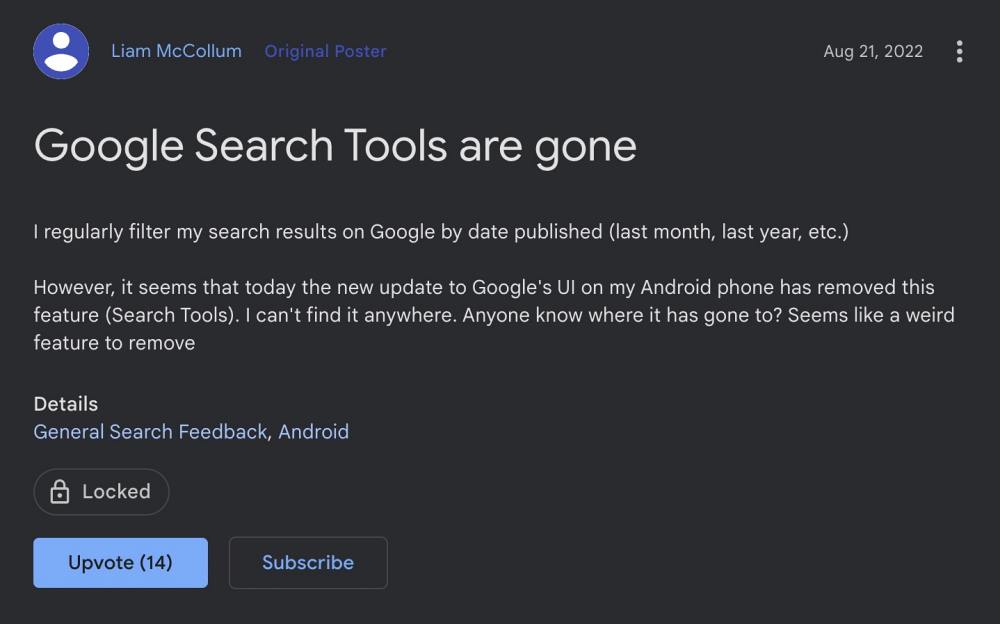
Что еще хуже, у конечного пользователя нет возможности отменить изменение или отказаться от этого теста. На данный момент пользователям приходится нести эту тяжесть еще раз. Многочисленные пользователи сообщили, что параметры «Все», «Покупки», «Новости», «Изображения», «Видео» и «Другое» были удалены с панели инструментов. Скорее, теперь вы получите символ плюса, и теперь вам нужно будет щелкнуть по нему, чтобы еще больше расширить меню.

Программы для Windows, мобильные приложения, игры - ВСЁ БЕСПЛАТНО, в нашем закрытом телеграмм канале - Подписывайтесь:)
Это изменение заметно как на мобильных устройствах, так и на веб-сайте. Хотя это изменение, без сомнения, по меньшей мере, очень раздражает, тем более для пользователей, которые даже не для этого в первую очередь, существует отличный обходной путь, который поможет вам вернуть старый пользовательский интерфейс панели инструментов поиска Google. И в этом руководстве мы сообщим вам об этом. Следуйте вместе.
Как вернуть старый интерфейс панели инструментов Google Search

Рекомендуется попробовать каждый из перечисленных ниже обходных путей, а затем посмотреть, какой из них принесет вам успех. Итак, имея это в виду, давайте начнем.
ИСПРАВЛЕНИЕ 1. Используйте другой идентификатор Google/режим инкогнито
Поскольку это изменение связано с идентификатором Google, поэтому для решения этой проблемы все, что вам нужно сделать, это войти в свою учетную запись Google, используя другой идентификатор, в котором это изменение еще не реализовано. Или вы также можете просматривать в режиме инкогнито, используя сочетание клавиш Ctrl+Shift+N.

ИСПРАВЛЕНИЕ 2. Используйте настройку просмотра для настольных/мобильных устройств.
Еще один отличный способ решить эту проблему — временно переключиться на представление рабочего стола, отфильтровать поиск, а затем вернуться к исходному мобильному представлению. Вот как это можно сделать [the below steps are performed on Chrome but is applicable across all browsers].
- Для начала откройте Google Search с новым интерфейсом.
- Затем нажмите на значок переполнения, расположенный в правом верхнем углу, и выберите «Рабочий сайт».

- Теперь отфильтруйте поиск по желанию с помощью инструментов поиска.
- После этого снова нажмите значок переполнения, расположенный в правом верхнем углу, и на этот раз снимите флажок «Рабочий сайт».

Вот и все. Это были два разных способа вернуть старый пользовательский интерфейс панели инструментов поиска Google. Каковы ваши взгляды на это изменение? Соответствует ли это вашим требованиям или это еще одна нежелательная трансформация, введенная гигантом Кремниевой долины? Дайте нам знать ваши ценные мнения в разделе комментариев ниже.







